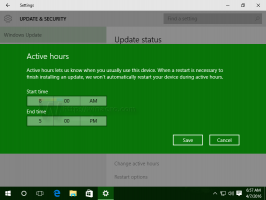Kako hitro spremeniti velikost ikon na namizju in v oknu Raziskovalca v operacijskih sistemih Windows 8.1 in Windows 8
V sodobnih različicah sistema Windows ima File Explorer možnost, da prikaže vaše datoteke in mape v več različnih velikostih in pogledih. Te velikosti vključujejo zelo velike ikone, velike ikone, srednje ikone, seznam, podrobnosti, ploščice in vsebino. Za preklapljanje med pogledi lahko uporabite niz hitrih tipk, ali ustrezne ukaze traku ali dva majhna gumba v vrstici stanja Raziskovalca v spodnjem desnem kotu odprtega okna. V tem članku bomo pregledali še eno metodo, ki je zelo domiselna in hitra. Odlično je, da ta ista metoda deluje tudi v operacijskih sistemih Windows 7 in Vista.
Tu so navodila po korakih:
- Odprite katero koli mapo, to je ta računalnik\slike
- Pritisnite in držite CTRL gumb na tipkovnici in se začnite pomikati s kolescem miške.
Z vsakim pomikom bo Raziskovalec spremenil svoj način pogleda.

Na namizju lahko privzeto preklapljate samo med velikimi, majhnimi in srednjimi ikonami s pomočjo kontekstnega menija (z desnim klikom) -> podmeni Pogled.

Vendar pa lahko s tem trikom nastavite poljubno želeno velikost ikone!
- Zmanjšajte vsa odprta okna. To lahko storite z Bližnjične tipke Win + D. Pritisnite te tipke skupaj na tipkovnici in ne pozabite preveriti končni seznam vseh bližnjic na tipkovnici Windows s tipkami Win.
- Ko se namizje prikaže, pritisnite in držite CTRL gumb na tipkovnici in se začnite pomikati s kolescem miške.
Ko se pomikate navzgor z držanim Ctrl, se bo velikost ikone povečala, ko se pomikate navzdol, pa se bodo zmanjšale.
Voila, na namizju lahko dobite celo zelo velike ikone.
To je to.